Подключение интернет-розетки RG-45 к сетевому кабелю: схема подключения
Всем привет, с вами снова Бородач! Про подключение компьютерной или интернет розетки написано достаточно много инструкций. Но опять же – нет совокупной информации. Почему-то в подобных статьях авторы представляют только один тип интернет розетки.
Сегодня в статье я расскажу про три вида, с которыми вы можете встретиться в будущем. Также расскажу про разводку кабелей по квартире или в офисе и про монтаж RJ-45 розетки. Если у вас будут какие-то дополнения или советы – пишите в комментариях.
ПРИМЕЧАНИЕ! Инструкция и схемы подключения интернет розеток подходит для фирм VIDEX, VIKO, Werkel, Lezard, Schneider, Legrand и другие. Также не важно, как именно вы будете использовать розетку (под LAN подключение или для интернета), так как чаще всего используется прямая схема обжимки «B».

- Проводка
- Монтаж внутренней розетки
- Обжимка внутренняя розетки: модель № 1
- Обжимка внутренняя розетки: модель № 2
- Обжимка внешней розетки
- Обжим кабеля
- Задать вопрос автору статьи
Проводка
Но сначала напишу пару слов про используемый кабель. Чаще всего в квартирах, офисах и других организациях внутри здания используется кабель категории CAT5e. Он достаточно дешевый и имеет отличные характеристики, но нам по сути нужно всего две:
- Максимальное расстояние: 100 метров.
- Поддерживаемая скорость: от 100 до 1000 Мбит в секунду.
Некоторые начинают закупать более дешевый кабель CAT3, который по сути является тем же самым проводом, только имеет 4 жилы. При этом максимальная поддерживаемая скорость будет всего 100 Мбит в секунду. Возможно сейчас этого вполне хватает, но на будущее лучше всего взять 8-ми жильный CAT5e.

Лучше всего проводить кабели заранее до выполненного ремонта. В противном случае вам нужно будет использовать кабель каналы или прокидывать провод в плинтусах. От этого также будет зависеть, используемая розетка в будущем, но об этом я расскажу чуть ниже. Далее я расскажу про 3 розетки, которые вы можете встретить в будущем.
Монтаж внутренней розетки
Скорее всего вы уже прокинули кабель и установили монтажные коробки для ЛАН и электророзеток. Обычно рядом с кабелем также прокидывают и проводку.
ПРИМЕЧАНИЕ! Советую не прокидывать сетевой кабель рядом с проводкой, так как при этом могут создаваться помехи, которые в будущем могут ухудшить связь.

После установки боксов нужно будет прикрутить подрозетную рамку. Если вы уже купили одну из внутренних розеток, то они должны быть в комплекте. Лучше всего использовать уровень, чтобы розетки были ровные.

Теперь аккуратно снимаем верхнюю оплетку и отрезаем ниточку внутри. Каждый из проводков лучше выпрямить, чтобы было удобно вставлять их в пазы при обжимке.

Обжимка внутренняя розетки: модель № 1
Подключить эту компьютерную розетку достаточно просто, так как вам по сути не нужны дополнительные инструменты. Сразу скажу, что чаще всего используется именно схема «B». Именно по ней мы и будем обжимать кабели. Можете также смотреть на рисунок, который приклеен снизу.
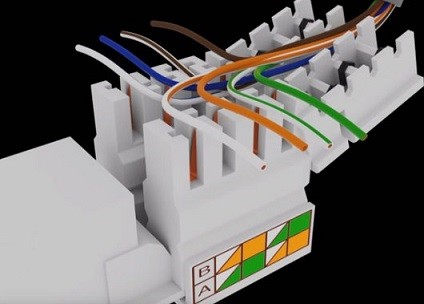
- С одной стороны:
- Бело-оранжевый.
- Оранжевый.
- Бело-зеленый.
- Зеленый.
- С другой стороны:
- Бело-синий.
- Синий.
- Бело-коричневый.
- Коричневый.
Защелкните верхнюю крышку, и прижмите её сверху небольшим усилием. Теперь можно взять обычный канцелярский или строительный нож и отрезать лишние проводки, чтобы не мешали при установке основного блока в розетку.
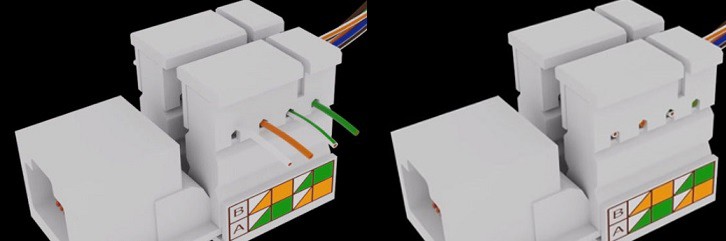
Останется просто вставить данный блок внутрь и прикрутить его. Если кабель сильно длинный, то можно попробовать его немного завернуть, чтобы он влез в бокс. Так происходит подключение интернет розеток фирм Schneider, Werkel и Lezard.
Обжимка внутренняя розетки: модель № 2
Сейчас мы поговорим про установку и подключение компьютерной розетки, которую я устанавливал у себя дома. Брал розетки от фирмы VIKO, но как понимаю подобный блок используют и другие компании.

- Вытащите основной блок из паза. Для этого нужно нажать на ушки, которые удерживают эту розетку по бокам. Далее нужно слегка надавать на блок с другой стороны и он выйдет как по маслу.

- Итак, сначала смотрим на схему распиновки. Мы будем обжимать по схеме «B». Если смотрим на картинку, то схема находится снизу.

- Чтобы произвести обжимку, вам также не нужны никакие дополнительные инструменты и все делается за счет верхней крышечки. Но чтобы её приподнять, нужно снять пластиковый верхний держатель – просто потяните его вверх.
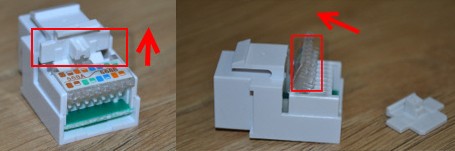
- Устанавливаем 8 проводов по цветам распиновки «B» схемы:
- Коричневый.
- Бело-коричневый.
- Зелёный.
- Бело-зелёный.
- Синий.
- Бело-синий.
- Оранжевый.
- Бело-оранжевый.

А теперь очень важный совет, по поводу обжимки. Некоторые люди говорят сразу устанавливать проводки в нужном порядке и запихивать их внутрь. Проблема в том, что если проводки не идеально ровные, то они при обжимке могут выпасть и залипнуть в соседний паз. А кто-то вообще может не обжаться, так как ножи находятся далеко.
Мой совет: обжимайте по два проводка. То есть вы берете одну пару, засовываете в нужные пазы и прихлопываете крышкой. Далее открываете её и далее следующий два, пока не обожмете все проводки.
После обжимки не забудьте вернуть на место пластиковый держатель. Далее останется просто вставить основной блок с уже обжатым кабелем в паз до щелчка.

Обжимка внешней розетки
Если в квартире или в офисе уже сделан ремонт, то придется использовать внешние розетки. Стоят они чуть дешевле, чем прошлые варианты. Единственный минус в том, что вам придется дополнительно заводить кабель по специальному кабель каналу.

Раскручиваем розетку и видим две схемы обжимки: 568A и 568B. Обжимать мы будем по «В» схеме – смотрим в самый левый и правый бок. Схема по картинке:
- Слева:
- Бело-оранжевый.
- Оранжевый.
- Бело-зеленый.
- Зеленый.
- Справа:
- Бело-синий.
- Синий.
- Бело-коричневый.
- Коричневый.

Ножи тут находятся в открытом виде, и ничем сверху не прихлопываются. Теперь встаёт вопрос: а как обжать эту интернетовскую розетку? Для этого нам понадобится специальный сетевой кросс-нож.

Если его нет, то можно воспользоваться канцелярским или строительным ножом. Просто вставляем проводок в паз и сверху немного надавливаем на него, чтобы он вошел в нож. Как только вам удалось соединить воедино розетку и провода – можете собирать её и прикручивать к стене.
Обжим кабеля
После того как вы обжали сетевые розетки, их нужно проверить. Для проверки нам нужно обжать как минимум 2 провода, чтобы проверить соединение с одной и с другой стороны. Для обжимки используется две схемы:
- Прямая – используется чаще всего.

- Перекрестная – используется реже для подключения к определённому виду сетевого оборудования.

Есть также возможность обжимки для 4 проводков, но пользоваться я ею не советую. Во-первых, идет ограничение по скорости в 100 Мбит в секунду. Во-вторых, в случае чего вам нужно будет полностью менять провода или переобжимать их. В-третьих, нам надо проверить соединение по всем парам, а не по двум.
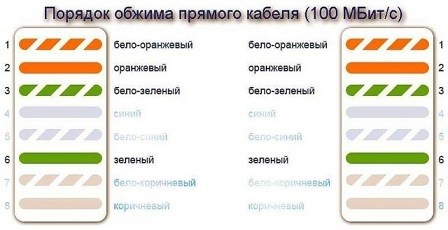
В самом конце останется прозвонить соединение вот таким специальным устройством. Если его нет, то можно проверить целостность кабеля другим способом. Подключите один конец в любое коммутирующее устройство: коммутатор, маршрутизатор, сервер или второй компьютер. Второй конец вставляем в ноутбук или в компьютер. На ноуте или компе должна загореться лампочка на сетевой карте.
Как подключить интернет розетку RG45 самостоятельно
Сейчас многие люди, во время ремонта в доме, прокладывают по стенам сетевой кабель (витая пара). Чтобы в дальнейшем у них был интернет через розетку, вмонтированную в стену. Связано это с тем, что большое количество нашего населения предпочитают получать доступ во всемирную паутину через кабель, а не по беспроводным технологиям. Считая такой способ более надежный и стабильный. Поэтому мы решили в сегодняшней статье показать вам, как нужно соединять интернет розетку RG 45 с витой парой.
Какие бывают интернет розетки
Интернет розетку rj 45 можно встретить в двух различных вариантах:
- Наружная. Этот тип розетки устанавливают на стену. Пользуются такими розетками тогда, когда сетевой кабель проходит по стене.
- Внутренняя. Такие розетки устанавливаются в стену. Если у вас провод витая пара прячется в стене, тогда для удобства и красоты используют внутреннюю розетку.

Оба варианта легко разбираются на несколько частей. Одна половина корпуса выполняет защитную функцию, вторая половина предназначена для крепления на стену или в стену. Еще есть внутренняя часть, она нужна для соединения розетки с проводом. Она оснащена тонкими контактами, с их помощью при небольшом нажатии происходит прорезания изоляции витой пары и появляется надежный контакт.

Можно встретить в продаже одинарные, а также двойные розетки RG-45. Интернет розетки в зависимости от производителя будут визуально и по качеству отличаться, но функционально все одинаковые.
Выполняем подключение настенной интернет розетки RG-45
Когда вы откроете крышку, вы увидите схему подключения интернет розетки. По крайней мере, у добросовестных производителей и более дорогих вариантах она точно есть.

Для начала необходимо вертикально прикрепить корпус к стене, чтобы сетевой кабель заходил сверху, а разъем RG-45 втыкался снизу. Хотя это условие необязательное, если вам удобнее и будет красивее расположить корпус горизонтально, тогда делайте так.
Соединяем розетку RG 45 с проводом:
- После того как вы установите корпус, возьмитесь за край витой пары и срежьте 4-6 см защитной изоляции. Будьте осторожны, не повредите жилы.

- Скрученные жилы попарно, раскручиваем и выравниваем. Далее берем по одной жиле и вставляем с усилием в щель, придерживаясь цветовой схемы подключения. Если руками не удается это сделать, тогда возьмите в помощь нож или отвертку. Приложите в щель одну жилу и надавите ножом на неё. Жила должна опуститься в щель на несколько миллиметров. На фото ниже вы видите пример.

- Вставив все провода в щели откусите лишнюю длину каждой жилы.
- Готово, закрываете крышку.
Два варианта схемы подключения любой интернет розетки RG45
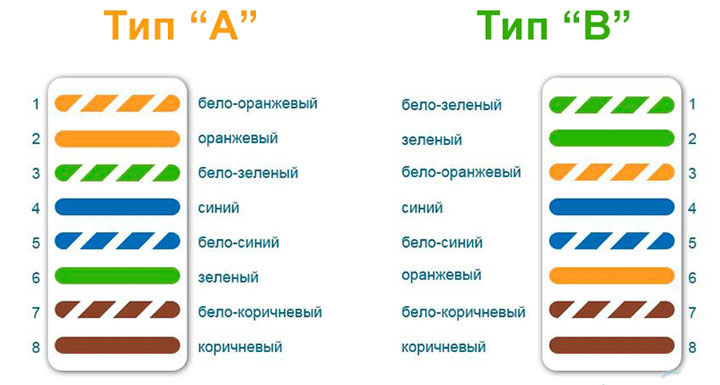
Как видим, подключить внешнюю розетку rj 45 оказалось совсем несложно. Данную процедуру может выполнить любой человек, потратив при этом 10-15 минут. Вдруг у вас не получиться с первого раза, не нужно отчаиваться, попробуйте ещё раз.
Смотрим, как подключить внутреннюю интернет розетку RG-45
Перед тем, как заняться подключением интернет розетки, необходимо её правильно разобрать, чтобы у вас был нормальный доступ к контактам. Это, пожалуй, самая главная задача. В дальнейшем к этим контактам вы будете подсоединять интернет кабель. Разные производители по-разному сделали методы разборки и сборки.

Интернет-розетка Legrand
- Чтобы подключить интернет розетку Legrand нужно в первую очередь убрать переднюю крышку.
- Далее внутри вы увидите белую крыльчатку, её надо повернуть в сторону, куда показывает стрелка.

- После поворота снимается передняя панель. На данной панели вы увидите цветовую схему, куда какой провод подключать.
- Теперь можно продеть жилы в отверстие на пластине и приступать к подключению. Смотрите фото и видео ниже.

Возможно вас заинтересует статья о том, как сменить внешний и внутренний ip адрес компьютера. Подробно можно посмотреть перейдя по ссылке.
Интернет-розетка Lezard
Если вы купите розетку Lezard, тогда разбирать её необходимо другим способом.
- Для снятия лицевой панели вам потребуется выкрутить несколько винтов.
- Потом при помощи отвертки разжать защелки, для того чтобы можно было вытащить внутреннюю часть.
- После этого у вас в руках окажется небольшая коробочка с крышечкой сверху. Крышечку поддеваем отверткой и открываем.

- Готово, приступайте вставлять по цветам каждую жилу в щель.
- Последнее, что необходимо сделать, это закрыть крышку, собрать всю интернет-розетку и вмонтировать в стену.

Разборка розеток разных производителей отличается, но принцип у всех один и тот же. Какую бы вы фирму не выбрали, с разборкой вы справитесь, главное не ошибиться в цветовой схеме. А то придется мало того что потратить уйму времени, но и заново разбирать и собирать по новому.
На примере двух интернет-розеток разных фирм мы показали вам, как можно правильно подключить интернет розетку. А вот, как объединить компьютеры в локальную сеть, если вы не знаете, можете посмотреть у нас.
Обжимаем самостоятельно сетевой кабель
После установки розетки RG-45 вам понадобиться патч-корд, чтобы от неё пустить интернет к компьютеру. Хорошо если у вас компьютер стоит в метре от розетки, тогда можно просто купить готовый патч-корд. Но если расстояние 5 и больше метров, такую длину купить будет проблематично.
Поэтому рекомендуем обжать патч-корд самостоятельно, поможет вам в этом наша статья: порядок обжима витой пары, все схемы. Также можете посмотреть на нашем сайте детальную инструкцию с видео, как обжимают витую пару самостоятельно с инструментом и без него.

Частые ошибки, допущенные при подключении розеток RG45
Когда кто то подключается первый раз, не исключено допустить ошибку. Вследствие чего, работать нечего не будет. Ниже мы приведем самые распространенные ошибки, которые многие допускают.
- Вдруг вы решите выполнить установку по цветовой схеме «Б», то не забывайте, что купленный сетевой кабель обычно обжат по схеме «A». Данная схема наиболее распространенная в нашей стране.
- При обрезании защитной оболочки кабеля, следите чтобы не повредили ни одной жилы. Часто бывают случаи, когда жилу вроде бы не обрезали, но повредили, а при установлении розетки в стену поврежденная жила ломается.
- Существует вероятность приобрести бракованную интернет-розетку. От этого никто не застрахован. Рекомендуем приобретать проверенные фирмы, продавец по вашей просьбе вам подскажет.
- Плохо вставили провод в щели. Многие просто не дожимают. Поэтому не бойтесь применять силу, провод должен хорошо войти в щель.
Заключение
Мы детально показали вам, как легко подключить компьютерную розетку в вашем доме. Сложного ничего нет. После прочитанной статьи вам не составит труда это сделать самостоятельно и сэкономить деньги на вызове мастера. Вопросы, которые у вас возникли, пишите в комментариях. Обязательно ответим.
Монтаж компьютерной (сетевой) розетки RJ-45 своими руками
В этой инструкции я покажу, как самостоятельно подключить компьютерную розетку. Речь идет о сетевой розетке RJ-45. Эти розетки используются для подключения устройств в локальную сеть Ethernet. Сейчас эти розетки не очень актуальные, так как есть Wi-Fi, и практически в каждом устройстве есть встроенный Wi-Fi модуль, или возможность подключения внешнего беспроводного модуля. Так что в большинстве случаев можно создать локальную сеть с выходом в интернет вообще без проводов, коннекторов, розеток и всего вот этого. Но тем не менее, многие в домах, в квартирах прокладывают сетевой кабель, устанавливают сетевые розетки и используют их для подключения разных устройств к роутеру, или модему. И в некоторых случаях лучше использовать подключение именно по кабелю, а не по Wi-Fi.
Главная фишка в том, что подключение любого устройства (будь то ПК, телевизор, игровая приставка) к маршрутизатору по кабелю будет работать намного стабильнее и быстрее, чем подключение по Wi-Fi. С Wi-Fi очень часто бывают разные проблемы: слабый уровень сигнала, низкая скорость, постоянно что-то отключается, вылетает из сети и т. д. С кабелем все намного проще – подключили и работает. Приходит от провайдера 100 Мбит/с и устройство по кабелю от роутера тоже получит 100 Мбит/с. Можно без проблем построить гигабитную сеть, и как минимум в домашней сети у вас будет скорость между устройствами 1 Гб/с (при условии, что роутер и устройство (клиент) у вас с гигабитными портами) .
Чаще всего сетевые розетки используют в следующей схеме: в процессе ремонта прокладывается сетевой кабель (витая пара категории CAT5Е) из предполагаемого места установки маршрутизатора (чаще всего это отдельный щиток в коридоре, внутри квартиры) по разным комнатам. Где примерно будут установлены компьютеры, телевизоры и другие устройства, которые будут подключаться к интернету. Сетевые розетки обычно устанавливаются рядом с обычными розетками. Но витую пару нельзя прокладывать вместе с электрической проводкой (в один канал) . С одного конца (возле маршрутизатора, или модема) кабель обжимается в коннектор RJ-45, а в комнатах устанавливаются сетевые розетки. Дальше к маршрутизатору подключается интернет (кабель от провайдера) и интернет розетки (в LAN-порты) . После чего в разных комнатах дома, или квартиры мы получаем возможность подключится к роутеру по кабелю.
Это очень актуально в первую очередь для телевизоров. Да, сейчас практически все Smart TV телевизоры идут со встроенным Wi-Fi. Но работает он не всегда стабильно, на многих телевизорах нет поддержки 5 GHz, а в диапазоне 2.4 ГГц как правило не хватает скорости для просмотра видео в высоком качестве. То же самое с игровыми приставками. К персональным компьютерам, если они у вас есть, я тоже советовал бы прокладывать сетевой кабель и ставить компьютерные розетки. Особенно, если вы любите поиграть в онлайн игры. Геймеры со мной согласятся, что пинг по кабелю как правило ниже и соединение более стабильное.
Чаще всего для прокладки сетевых кабелей и подключения розеток вызывают специалистов. Не буду спорить, что монтаж компьютерной сети они скорее всего выполнят быстрее и качественнее. Но если у вас не сложная сеть, есть хоть какой-то опыт и понимание того, как это все устроено и работает, то можно справиться самостоятельно. А я вам постараюсь в этом помочь.
Подготовка к установке сетевой розетки
В этой статье речь пойдет именно о встраиваемых розетках, так как есть еще наружные (для наружной проводки, когда кабель проложен не в стене) . Но порядок и сама схема подключения наружных розеток примерно такая же. Для начала нужно купить саму компьютерную розетку. Можете взять любую. Если хотите что-то более качественное, красивое и как правило легкое в установке – не экономьте (не покупайте самые дешевые) . У меня розетка Makel. Недорогая. Что-то в районе 130 грн. (340 рублей) . Есть еще много хороших вариантов от Schneider, Legrand, VIDEX, VIKO, Werkel, Lezard. Есть двойные розетки, есть с рамками и без них. Вот моя:

К розетке прокладывается кабель витая пара категории CAT5Е, или более продвинутый Cat.6. Это четырехпарный экранированный кабель. Розетка должна соответствовать категории кабеля. На розетке есть эта информация. У меня кабель CAT5Е и розетка тоже CAT5Е. Максимальная длина кабеля 100 метров.

Значит с одной стороны кабель подключается к компьютерной розетке, а с другой стороны обычно обжимается в коннектор RJ-45, и подключается к роутеру, модему, коммутатору.

В этой статье я не буду писать о том, как обжать сетевой кабель. На эту тему у нас уже есть две инструкции:
Все это сетевое оборудование можно купить в специализированных магазинах. Так же компьютерные розетки, сетевой кабель, коннекторы обычно продаются в магазинах цифровой техники.
Сетевой кабель должен быть проложен в обычный подрозетник. В который после подключения будет установлена и закреплена наша розетка. Если вы еще не проложили сетевой кабель, но собираетесь это делать, то оставляйте запас кабеля. Вроде как рекомендуется 1 метр. Но мне кажется, что это много. Думаю, 50 сантиметров будет более чем достаточно.
Еще один момент: способ подключения сетевой розетки может отличаться в зависимости от производителя. Именно сам процесс подключения витой пары и ее фиксации (зажима) в модуле розетки. Для подключения таких розеток специальный инструмент не нужен.
Как подключить сетевую розетку?
Для удобства подключения, можно из самого корпуса розетки вытянуть модуль, а после подключения вставить его обратно. В случае с моей розеткой Makel нужно открутить болтик и снять переднюю крышку. Затем отверткой надавить на пластмассовую защелку и выдавить модуль из корпуса розетки. Но делать это не обязательно, можно подключить розетку и в собранном виде.

Дальше снимаем с кабеля наружную изоляцию. Примерно 4-5 сантиметров.

Раскручиваем и выравниваем проводки в соответствии со схемой обжима. Схема обжима должна быть в инструкции с розеткой и на самой розетке. Там две схемы: 568A и 568B. Обычно используют 568B. Подробнее о схемах обжима сетевого кабеля можете почитать в этой статье.

Дальше на розетке (модуле) извлекаем фиксирующую планку и откидываем пластину, которая будет зажимать контакты.

Вставляем проводки витой пары в отверстия в соответствии со схемой обжима и сильно зажимаем их этой крышкой. После чего можно вставить фиксирующую планку.

Можно установить модуль обратно в корпус розетки (если вы его снимали) .

Все готово! Нужно только спрятать сетевой кабель в подрозетник, вставить туда розетку и закрепить ее (как обычную розетку, выключатель) . Дальше к этой розетке можно подключать устройства. Например, компьютер по этой инструкции.
Весь процесс подключения компьютерной розетки сводится к тому, что нужно вставить проводки витой пары в соответствии со схемой обжима и зафиксировать их. Ничего сложного. Обязательно оставляйте комментарии!
Как подключить интернет розетку: схема подключения
Сегодня практически не осталось квартир или домов, в которых нет компьютера, ноутбука или современного телевизора со SMART технологией. Интернетом в России пользуется более половины населения, поэтому любой уважающий себя электрик должен знать, как подключить компьютерную розетку, чтобы не попасть впросак при очередном вызове. Запомнить правила подключения несложно – они гарантированно пригодятся вам в жизни.
Введение
Для передачи данных посредством проводов между компьютерами используется кабель “витая пара”. Он состоит из 4 попарно сплетенных проводов из меди в тонкой изоляции. Благодаря такой структуре кабель отлично защищен от помех – он может без потерь передавать данные на расстояние до 300 метров со скоростью до 1 терабайта в секунду.
 Штекер витой пары и разъем сетевой карты выглядят именно так
Штекер витой пары и разъем сетевой карты выглядят именно так
Для подключения витой пары к компьютеру используется два вида штекеров – RJ -45 (устанавливается на конец кабеля, разъем типа “папа”) и 8P8С (расположен в компьютере на сетевой плате), именно такой разъем и стоит в розетке (тип “мама”).
Для чего вообще нужны ethernet розетки ? Интернет или сеть работает после подключения кабеля. Часто бывает, что роутер и компьютер стоят в разных комнатах или кабель приходит в квартиру через дверь, и его нужно завести в спальню. Прокладывать его по стене и полу некрасиво и непрактично, поэтому его утапливают в стену, а в нужном месте ставят розетку. Когда нужно подключить компьютер или ноутбук, вы просто втыкаете сетевой кабель в розетку и получаете доступ к интернету или сети.
Готовимся к подключению
Итак, у вас уже есть проложенный в штробу кабель и установленный короб в стене. Пришло время выполнить подключение интернет розетки. Если подрозетник еще не установлен, то придется воспользоваться перфоратором или дрелью с алмазной фрезой, которая вырежет круглое отверстие в бетонной стене. Остатки бетона нужно будет аккуратно сбить, убрать из отверстия пыль и установить подрозетник, посадив его на алебастр или монтажную пену. Также можно использовать обычную стартовую шпаклевку – она неплохо справляется с этой обязанностью. Обязательно оставляйте запас кабеля в розетке сантиметров на 15 – его можно будет легко уложить в корпус. Чем длиннее кабель, тем удобнее работать, и у вас будет поле для маневра в случае ошибки (если одна из жил сломается или вы напутаете с подключением розетки для интернета.
 Подключение розетки к витой паре
Подключение розетки к витой паре
Как правильно подключить розетку
Сама розетка состоит из трех частей – основания (укладывается в подрозетник), штекера и защитной декоративной крышки. Подключение к штекеру производится через клеммную пластину. Чтобы до нее добраться, нужно перевернуть розетку, положив ее “лицом” на стол и найти там фиксатор, Обычно он выполняется в форме кольца белого цвета, через которое проходит кабель. Чтобы снять кольцо, нужно просто повернуть его влево или вправо, чтобы оно вышло из зацепления, и вытянуть клеммник наружу. В некоторых устройствах используется автономный клеммник, поэтому снимать его не придется.
Перед подключением снимите с розетки переднюю планку, чтобы она не мешала вам. Далее можно переходить к подключению кабеля. Просуньте его в клеммник, снимите внешнюю изоляцию. При подключении розетки для интернет кабеля не нужно бояться электричества – оно не идет по кабелю. Но правильнее все же укладывать жилы, не коротя их, особенно если второй конец кабеля уже подключен к работающему роутеру.
Снимайте изоляцию с кабеля примерно на 5-7 см (все зависит от типа розетки). Разберите жилы на пары по цветам (сделать это несложно, поскольку они сплетены друг с другом – желтый с желто-белым, зеленый – с зелено-белым и пр). Концы жил зачищать не нужно. Делайте все аккуратно, не изгибайте провода под 180 градусов и не перетягивайте их – они достаточно хрупкие.
Что делать дальше? Посмотрите на свою розетку или клеммник – есть ли на них схема подключения. Если нет – то воспользуйтесь нашей. Обычно на клеммниках проставляются цвета, что помогает подключить жилы.
Стандарты подключения
Есть два стандарта подключения – А и В. Но в России большинство кабелей собирается по схеме В, поэтому мы распишем именно ее. Кстати, почти 95% сетевых устройств умеют работать с двумя типами подключений, поэтому даже если ваш провайдер задействовал схему А, то подключение все равно произойдет.
Рассмотрим процесс, как правильно подключить интернет кабель к розетке, подробнее, поскольку поначалу он кажется непонятным. Итак, в витой паре у нас есть 4 пары жил, объединенных по цветам (схема: цвет – цвет/белый, то есть желтый – желто/белый). Схема подключения выглядит следующим образом:
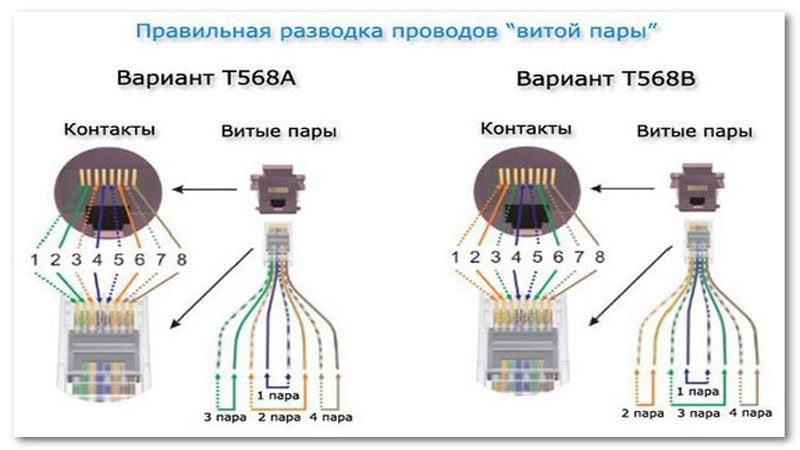 Схема подключения штекера и разъема
Схема подключения штекера и разъема
Разводим провода
Итак, подрозетник стоит на месте, схема подключения определена, изоляция с кабеля снята. Пришло время подключить компьютерную розетку.
Внимание: зачищать на них изоляцию не нужно. Подключение происходит через ножевые клеммы, которые самостоятельно прорезают изоляцию и надежно удерживают провода в зацеплении.
Далее вам нужно просто брать каждую жилу и вставлять в соответствующее гнездо до упора, применяя соизмеримую силу, чтобы не сломать ее. При этом происходит следующее:
- Внутри разъема расположены ножевые контакты.
- Когда жила входит в разъем, они прорезают изоляцию.
- Угол наклона ножей не дает проводу выскочить назад. Ножи достают до сердцевины и плотно прижимаются к ней.
- Чтобы улучшить контакт, можно использовать кроссировочный нож, но обычно простой вставки вполне достаточно.
Следите за цветовой схемой или памятной на клеммнике – часто напротив разъемов имеются цвета, помогающие правильно вставлять провода. Вставьте все 8 проводов (в некоторых случаях -4) в разъемы, проверьте надежность их крепления и переходите к следующему этапу.
Возвращаем клеммник
Теперь вы знаете, как подключить розетку для интернета. Опишем лишь оставшийся процесс. Вам нужно будет вернуть клеммник назад. Подтяните излишки кабеля, наденьте клеммник на выступ и поверните его так, чтобы надежно зафиксировать на корпусе. Ничего сложного в этом нет – он снимается так же просто, как и надевается, разве что поворачивать устройство нужно в другую сторону.
Обратите внимание: после подключения клеммника розетка является рабочей. Протестируйте ее, подключив к ней компьютер или роутер – если сигнал появился, то вы все сделали верно.
После тестирования уложите остатки кабеля в корпус подрозетника и вставьте в него розетку. Старайтесь не изгибать кабеля чересчур сильно и всегда соблюдайте схему подключения интернет розетки. После установки розетки наденьте на нее декоративную крышку и процесс можно считать выполненным.
Рекомендуем к просмотру:
 Как и чем заряжать li-ion (Li-po) аккумулятор?…
Как и чем заряжать li-ion (Li-po) аккумулятор?… Как самому выбрать экономичный электрообогреватель для дома
Как самому выбрать экономичный электрообогреватель для дома Как правильно называется машина для тока с большим…
Как правильно называется машина для тока с большим… Как правильно установить ХДМ на потолок?
Как правильно установить ХДМ на потолок? Как выбрать ИБП для компьютера
Как выбрать ИБП для компьютера.jpg) Где используются принципиальные электрические схемы…
Где используются принципиальные электрические схемы…
Подключение интернет розетки RJ-45, обжим коннектора

С появлением интернета изменилась жизнь многих семей. Большая их часть подключена к Интернету, тем более, что для этого много не надо, достаточно иметь персональный компьютер или самый обычный мобильный телефон. В свою очередь, каждый член семьи может быть подключен к отдельной линии. Локальное распределение Интернет ресурса осуществляется беспроводным способом по специальному Wi-Fi протоколу. И все же многие отдают предпочтение распределению по проводам, так как это намного надежнее, проще и дешевле. К тому же, наличие дополнительных электромагнитных волн отрицательно сказывается на самочувствии человека.
Как правило, все провода стараются спрятать в стены, чтобы они не мешали. Интернет провода не являются исключением. В основном это осуществляют в период проведения ремонтных работ. Для этого существуют специальные розетки, называемые компьютерными или информационными. В основном, используются розетки с разъемами RJ-45. Все процессы по ее установке можно сделать самому, если знать, как это сделать, тем более, что проводов может быть больше, чем два и нужно знать, к какому контакту какой подключить. Процедура выполняется не скруткой и не пайкой, а с помощью обжима, применяя для этого специальный инструмент.
Обжим коннектора RJ-45

Интернет-кабель, который заходит в квартиру, называется витой парой и подключается к пластиковому разъему. Подобный пластиковый разъем и называется коннектором, под обозначением RJ-45. Такие устройства профессионалы называют «Джеками».

В основном, пластиковый коннектор сделан из прозрачного материала, сквозь который видны все разноцветные провода. Абсолютно такие же детали применяются для соединения между собой компьютеров, модема с компьютером и другого компьютерного “железа”. При этом возможно не привычное расположение цветных проводов. Именно такой коннектор вставляется в информационную розетку. Здесь самое главное разобраться с порядком расположения всех проводов и тогда проблема с обжимом коннектора будет решена.
Схема подключения проводов по цветам
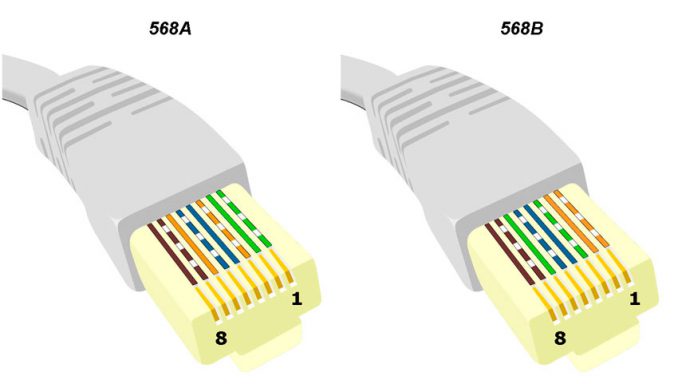
Существует две схемы подключения: T568A и T568B. Первый вариант подключения у нас не практикуется, а подключение осуществляется по схеме «В». Поэтому, нужно ознакомиться с расположением цветов, согласно данной схемы.
Очень важный момент – это количество проводов, находящихся в витой паре. Как правило, используются кабеля с 2-х парным или 4-х парным количеством проводов. 2-х парные кабеля используются для передачи данных со скоростью до 1 Гб/с, а 4-х парные – для передачи данных со скоростью от 1 до 10 Гб/с. В частные дома и квартиры заводят интернет-провода, где передача данных осуществляется со скоростью до 100 Мб/с. Несмотря на это, отмечается устойчивая тенденция к увеличению скорости передачи Интернет-ресурсов. Поэтому, лучше перестраховаться и установить 4-х парный кабель с расчетом на будущее. Тем более, что коннекторы и розетки выпускаются под подключение 4-х парной витой пары.
При использовании 2-х парного кабеля, после укладки первых 3-х проводков согласно схемы «В», зеленый проводок подключается к шестому контакту, пропустив два контакта. Это можно увидеть на соответствующем фото.
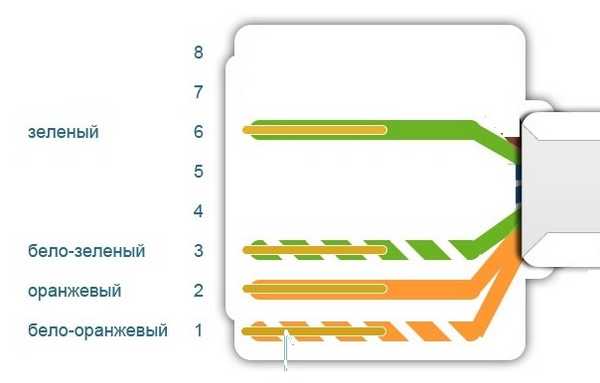
Обжим витой пары в коннекторе

Чтобы обжать концы на коннекторе применяются специальные клещи, которые могут стоить от 6 до 10 долларов, в зависимости от фирмы производителя. При применении подобного инструмента получаются качественные контакты, хотя это можно сделать с помощью кусачек и отвертки.
Для начала с кабеля нужно снять защитную изоляцию, на расстоянии 7-8 см от конца кабеля. В кабеле имеется четыре пары проводов разной расцветки, скрученных попарно. Встречаются кабели, где имеется тонкая экранирующая оплетка. Она не понадобится, поэтому ее можно просто отогнуть в сторону. Все пары раскручиваются, а провода выравниваются, разводятся в стороны и выкладываются по схеме «В».
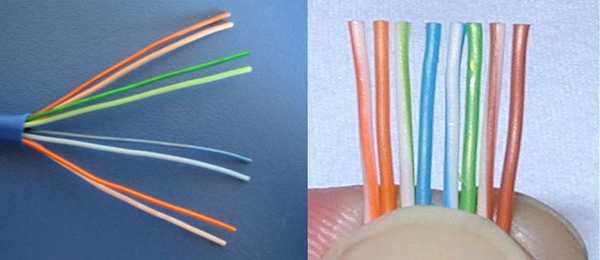
Разведенные провода зажимаются между большим и указательным пальцами. При этому, нужно контролировать, чтобы провода были ровными и плотно прижаты один к другому. Если провода имеют разную длину, то их можно выровнять кусачками, оставив в общем 10-12 мм длины. Если взять коннектор и примерить, то изоляция проводов должна начинаться несколько выше защелки.

Это тоже можно увидеть на фото. После этого, подготовленные провода заводятся в коннектор.

Очень важно, чтобы каждый провод попал в специальную дорожку, при этом каждый провод должен упереться в край коннектора. Придерживая кабель в таком положении, его вставляют в клещи. Обжимают кабель плавным, осторожным движением до тех пор, пока ручки клещей не сойдутся вместе. Если все подготовленные операции произведены правильно, то никаких проблем не должно быть. Если чувствуется, что необходимо дополнительное усилие, то желательно процесс обжима приостановить и опять все проверить. Главное, чтобы коннектор занял правильное положение. После проверки и корректировки обжим продолжают.
В процессе обжима клещи выдвигают проводники к микроножам, которые продавливают изоляцию и устанавливают контакт с проводником.
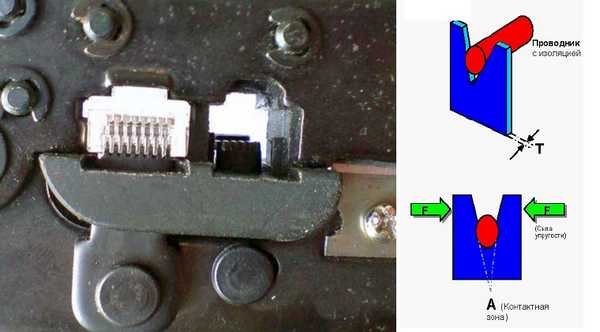
В результате получается надежное соединение с прекрасным контактом. Если с первого раза не получилось, процесс обжима нужно повторить. Для этого, провода с “джеком” отрезаются, зачищаются, берется новый «джек» и процесс повторяется. Главное, запастись «джеками», потому как с первого раза вряд ли получится.
Видео урок: обжим коннектора RJ-45
Благодаря появлению Интернета, многие проблемы решаются достаточно быстро, особенно после пересмотра видеороликов. Поэтому перед тем, как приступать непосредственно к обжиму проводов, желательно пересмотреть видеоролик, причем очень внимательно. Здесь показывается, как нужно правильно обращаться с клещами и как можно обойтись без них. И все же, лучше перестраховаться и воспользоваться инструментом, для более качественной работы.
Как подключить интернет кабель к розетке
Для начала следует отметить, что интернет-розеток, как и электророзеток существует два вида: для наружного монтажа и для внутреннего монтажа.
- Розетки для внутреннего монтажа используются тогда, когда интернет-кабель прячется в стену, так же, как и электропровода.

- А розетки для наружного применения предполагают, что интернет-кабель проходит по поверхности стены в переделах видимости. Розетки поверхностного монтажа внешне похожи на обычные телефонные розетки, которые крепятся к какой-либо поверхности.

При этом следует заметить, что все розетки разборные и состоят из трех частей: половина корпуса розетки служит для крепления, внутренности розетки предназначены для подключения проводов и вторая часть корпуса служит в качестве защитного элемента. Встречаются как одинарные, так и двойные интернет-розетки.
Компьютерные розетки могут отличаться по внешнему виду, но принцип работы у них одинаковый. Все они оснащены контактами с микроножами. Как правило, они предназначены для прорезания изоляции проводников, после чего устанавливается надежный контакт, так как процесс осуществляется под определенным усилением.
Подключение настенной компьютерной розетки
Практически все производители компьютерных розеток размещают внутри схему подключения, с обозначением порядка размещения проводов, исходя из их расцветки. Как правило, указывается и схема «А» и схема «В». Схему «А» следует не брать во внимание, а сосредоточиться на схеме «В».

В первую очередь приступают к установке корпуса на стену, расположив его так, чтобы входное отверстие для кабеля смотрело вверх, а компьютерный разъем – вниз. Хотя подобный вариант установки может быть изменен, в зависимости от конкретных условий и розетка может быть установлена горизонтально.
- После этого приступают к подключению розетки. С кабеля снимают защитную изоляцию где-то на 5-7 см. При этом, нужно контролировать, чтобы не повредилась изоляция самих проводников, скрученных попарно.
- На фото можно увидеть, что на плате располагается небольшой хомут из пластика. В него следует завести провода и закрепить их так, чтобы зачищенные от защитной изоляции провода находились ниже хомута. Как правило, крепление находится в том месте, где защитная изоляция не снималась.

- На корпусе можно увидеть контакты-микроножи, к которым и подводятся соответствующие по цвету провода. Провода вставляются с усилием, чтобы они дошли до самого конца контактной группы. В момент прохождения проводов через ножи, должен быть слышен характерный щелчок. Это свидетельствует о том, что ножи просекли изоляцию и стали на свое место. Если щелчков не было слышно, то приступают к дополнительной процедуре, взяв в руки обычную отвертку с тонким лезвием. С ее помощью провода с силой надавливаются на микроножи. Как правило, после такой процедуры, микроножи надежно просекают изоляцию проводов, обеспечивая подходящий электрический контакт.

- После того, как все проводники надежно встали на свои места, лишние ненужные кусочки удаляются с помощью ножа или ножниц. Можно использовать кусачки.
- И в заключение одевается крышка
Как видно, подключение интернет-розетки, не является сложной операцией и с ней может справиться любой желающий. На это может уйти всего несколько минут. В данном случае достаточно одного раза, хотя в первый раз может и не получиться, особенно, если отсутствуют навыки обращения с проводами.
Чтобы особо не мучиться, лучше посмотреть соответствующее видео, где показывается и рассказывается, как подключить компьютерную розетку с 4-мя проводами и с 8-ю проводами.